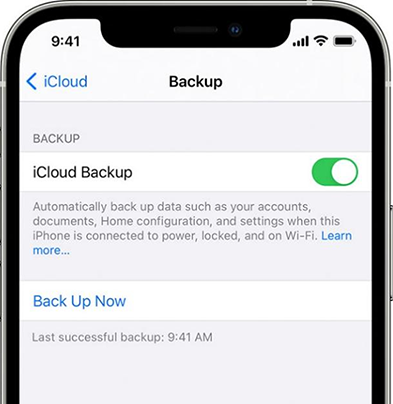Cómo Eliminar o Desinstalar iOS 16 del iPhone
 Santiago Hernandez
Santiago Hernandez- Actualizado en 2023-08-31 a iOS 16
El lanzamiento de la última actualización de iOS 16 ha despertado el interés de todos los usuarios de iOS. Es bastante típico; con cada nueva actualización de software, Apple agrega más funciones nuevas. Es probable que Apple actualice la pantalla de bloqueo con fondos y widgets únicos. También incluirá un proceso que mantiene la pantalla encendida todo el tiempo. Esta vez, nada será diferente. Sin embargo, recuerde que una nueva versión puede tener errores y mal funcionamiento. Muchos clientes informan de dificultades como el bloqueo de la aplicación y el consumo rápido de batería después de cambiar a una versión más reciente. Como resultado, puede sucederle si actualiza su iPhone a iOS 16 poco después de su lanzamiento.
No hay necesidad de decepcionarse si actualiza su iPhone a iOS 16 y encuentra problemas si no funciona bien en su dispositivo. La buena noticia es que puede cambiar fácilmente de su versión actual a una anterior. Si no eres consciente de ello, no te preocupes. Le mostraremos cómo eliminar/desinstalar iOS 16 del iPhone y degradar una versión de iOS a una anterior.
Ahora que la versión de iOS ha llegado a iOS 17, si necesita quitar iOS 17, puede leer este artículo, tenemos una solución perfecta.
- Parte 1 ¿Por qué le gustaría eliminar/desinstalar iOS 16 del iPhone?
- Parte 2 ¿Necesita hacer una copia de seguridad del iPhone antes de bajar de iOS 16?
- Parte 3 Cómo quitar/desinstalar iOS 16 del iPhone
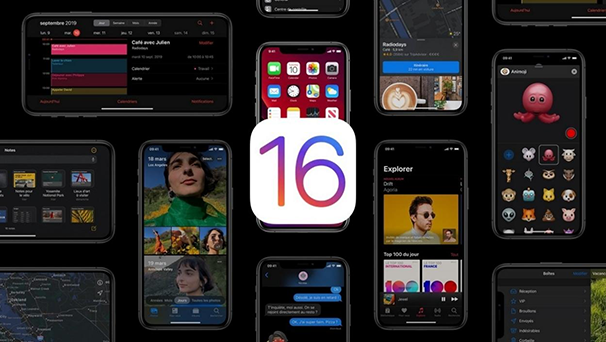
Parte 1 ¿Por qué le gustaría eliminar/desinstalar iOS 16 del iPhone?
El programa estará lleno de errores y otras dificultades porque iOS 16 es una versión preliminar temprana. Si está considerando instalar iOS 16, hágalo en un teléfono secundario o de respaldo, si tiene uno. Los problemas con la versión de prueba de iOS 16 pueden hacer que su teléfono se congele y se vuelva difícil de operar, deshabilite las llamadas telefónicas y los mensajes de texto y lo haga extremadamente lento. Si solo tiene su teléfono o tableta principal, haga una copia de seguridad a iOS 15 antes de actualizar a iOS 16. Si el nuevo sistema operativo causa demasiadas dificultades, puede eliminar/desinstalar iOS 16 del iPhone y volver a iOS 15.
También necesitará un iPhone 8 o posterior con iOS 16 para participar. El iPhone SE (2016), iPhone 6S, "iPhone" 6S Plus, "iPhone" 7 y "iPhone" 7 Plus no recibirán la próxima actualización de software móvil.
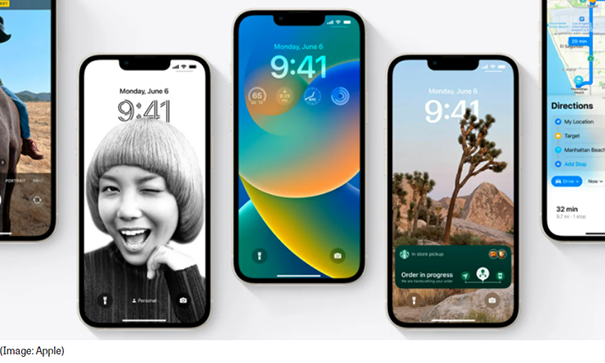
Parte 2 ¿Necesita hacer una copia de seguridad del iPhone antes de bajar de iOS 16?
Muchos de ustedes pueden estar experimentando problemas técnicos o errores que hacen que iOS 16 sea inútil por el momento. Entonces, si probó todas las funciones nuevas de iOS 16 y desea volver a iOS 15, deberá cambiar la versión anterior de sus iPhones. Y no es un procedimiento sencillo. Como resultado, es posible que deba seguir los pasos a continuación para cambiar de iOS 16 a iOS 15. La guía se puede encontrar aquí.
Copia de seguridad del iPhone usando iTunes/Finder
Debe hacer una copia de seguridad de sus datos en su dispositivo antes de intentar degradar el iOS. Aquí le mostramos cómo hacer una copia de seguridad de iTunes de su dispositivo:
- Abra Finder (macOS Catalina 10.15) o iTunes después de conectar el dispositivo a la computadora (en PC o macOS Mojave 10.14 y anterior).
- Cuando se le solicite, toque "Confiar en esta computadora" en su teléfono inteligente.
- En su computadora, localice el dispositivo y haga clic en "Hacer copia de seguridad ahora".
- Conecte el dispositivo a la computadora hasta que finalice la operación. Debería poder ver la copia de seguridad que se ha realizado.

Haz una copia de seguridad de tu iPhone a través de iCloud
- En su iPhone, abra la aplicación Configuración y toque su perfil en la parte superior.
- Seleccione Copia de seguridad de iCloud en el menú "iCloud".
- Después de eso, asegúrese de que "Copia de seguridad de iCloud" esté activada y haga clic en "Hacer copia de seguridad ahora". Hará una copia de seguridad de los datos de su iPhone en la nube. La cantidad de tiempo que lleva hacer una copia de seguridad de su dispositivo depende de su velocidad de Internet y del espacio de almacenamiento disponible.
- Como resultado, asegúrese de tener una conexión a Internet sólida y estable.

Parte 3 Cómo quitar/desinstalar iOS 16 del iPhone
En esta parte, le presentaremos 4 métodos para ayudarlo a eliminar el iOS 16 de su iPhone
Solución 1 Utilice UltFone iOS System Repair para desinstalar iOS 16 del iPhone
Si ha probado todas las formas mencionadas anteriormente y aún no ha obtenido el resultado deseado, UltFone iOS System Repair es una buena opción. ¿La pantalla de tu iPhone está atascada y se niega a encender? El programa Ultfone iOS System Repair puede solucionar más de 150 problemas del sistema iOS, incluido el logotipo de Apple adjunto, la pantalla en blanco, el ciclo de reinicio, el modo de recuperación e incluso el restablecimiento de fábrica del iPhone/iPad sin contraseña.
- Downgrade de iOS 16 sin iTunes.
- Solucione más de 150 problemas del sistema iOS como el logotipo de Apple, reinicie el bucle sin pérdida de datos.
- Admite todas las versiones de iOS y modelos de iPhone, incluida la serie iPhone 13 y iOS 16.
- 1-Click para entrar y salir del modo de recuperación en iPhone/iPad
- Restablecer iPhone/iPad/iPod Touch sin contraseña/iTunes/Finder.
-
Paso 1Descarga el software desde tu computadora. Instálalo y ejecútalo. Después de eso, use un cable USB para conectar su iPhone a la computadora. Una vez que se detecte el iPhone, haga clic en "Iniciar".

-
Paso 2Ahora, debe tocar "Reparación profunda". Preste atención a las instrucciones que aparecen antes de continuar. Luego elija la opción "Reparación profunda".

-
Paso 3Con el dispositivo detectado, haga clic en el botón "Descargar" para obtener el archivo de firmware más reciente. Al principio, debe hacer una copia de seguridad de sus datos, luego puede tocar el botón "Reparar". Espere un momento y Deep Repair eliminará todos los componentes de iOS 16. Y puedes ver que ahora estamos en la versión iOS 15.

Solución 2: Descargue el archivo IPSW de iOS 15 y elimine o desinstale iOS 16 del iPhone
iPSW tiene el iOS 15 más reciente, que puede descargar. Debe elegir el firmware adecuado para su iPhone (IPSW firmados). Conecte su dispositivo iOS a una computadora y abra la ventana del Finder en su PC una vez que se haya descargado el archivo.

Pasos
- Recuerde hacer una copia de seguridad de todos los datos de su iPhone en su computadora.
- Ahora, elija su dispositivo iOS de la barra lateral (recomendamos habilitar la función Confiar).
- Mantenga presionada la tecla Alt/Opción en una Mac o la tecla Shift en una PC con Windows.
- Después de eso, presione el botón Restaurar iPhone.
- Ingrese al botón Restaurar y actualizar después de seleccionar el IPSW (último archivo de iOS 15) que descargó antes.
- Al hacer clic en Siguiente, acepta los términos y condiciones de Apple.
- Hacer esta tarea no debería tomar más de 10 a 15 minutos.
- Cuando haya terminado, su dispositivo iOS volverá a la versión anterior de iOS 15.
Solución 3: Desinstalar iOS 16 en iPhone/sin computadora
¿Alguna vez ha intentado simplemente eliminar iOS 16 en su iPhone sin usar la computadora? Cuando desinstale el perfil de iOS 16 de su iPhone, se detendrán las actualizaciones de iOS. Por lo tanto, se eliminarán las fallas en el teléfono. Aquí te guiamos para eliminar iOS 16.
- Paso 1: Ve a Configuración y selecciona General. Luego busque y elija la opción de perfil. Después de eso, puede encontrar el archivo iOS 16.
- Paso 2: En esta pantalla, también puedes encontrar "Eliminar perfil". Simplemente tóquelo y el perfil de iOS 16 se eliminará de su iPhone.
- Paso 3: Ahora, reinicie su iPhone y encontrará que ya no habrá actualizaciones del sistema. Solo espere la próxima actualización del nuevo sistema.

Solución 4: Elimine iOS 16 restaurando su iPhone
¿Se te ocurrió que podríamos desinstalar iOS 16 restaurando tu iPhone? Si no lo hiciste, ahora puedes intentarlo. Siga estos pasos para restaurar su iPhone y eliminar iOS 16.
- Paso 1: Asegúrese de tener la última versión de iTunes o MacOS en su computadora. Conecte su iPhone a la computadora y configure el iPhone en modo de recuperación.
- Paso 2: Como sabemos, iOS 16 es compatible con iPhone 8 y versiones posteriores. Para iPhone 8 y modelos posteriores, puede presionar y soltar el botón para subir el volumen rápidamente. Repita lo mismo con el botón para bajar el volumen y presione el botón de encendido. Mantén presionado el botón hasta que veas la pantalla del modo de recuperación.

- Paso 3: Una vez que iTunes o macOS detectan el iPhone en modo de recuperación, se le pedirá que restaure el dispositivo. Haga clic en la opción Restaurar y confirme.

- Paso 4: Espera un momento. Una vez que su iPhone termine de restaurar y eliminar el iOS 16, se le pedirá su ID y contraseña de Apple para desactivar el bloqueo de activación.
- Paso 5: Ahora, puede restaurar libremente el iPhone desde cualquier copia de seguridad más reciente que tenga los datos y configuraciones relevantes. Ha vuelto a la versión anterior de iOS sin errores ni fallas.
Conclusión
Así es como puede pasar de iOS 16 a iOS 15. Este método también funciona con otras versiones. Espero que la información de esta guía le resulte útil. Háganos saber por qué decidió desinstalar iOS 16 y volver a iOS 15. No sorprende que se queje de problemas técnicos y lentitud. Por lo tanto, la opción más sencilla para cambiar a una versión anterior es usar la reparación del sistema Ultfone iOS.